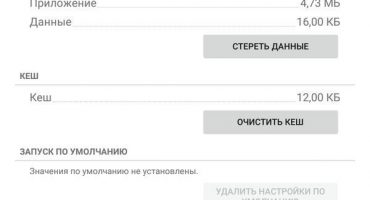Υπάρχουν διαφορετικοί τρόποι μεταφοράς των επαφών που δημιουργήθηκαν στην παλιά κινητή συσκευή, θα τις εξετάσουμε με περισσότερες λεπτομέρειες.
Χρήση συγχρονισμού στο Google
Οποιαδήποτε συσκευή στο Android OS είναι σταθερά συνδεδεμένη στον λογαριασμό υπηρεσίας. Για να μπορείτε να μεταφέρετε επαφές από τηλέφωνο σε τηλέφωνο, υπάρχει μια λειτουργία συγχρονισμού:
- Πάρτε το παλιό smartphone και μέσα από τη λειτουργία ρυθμίσεων εισάγετε τους "Λογαριασμούς", ανοίξτε τους.
- Θα εμφανιστεί μια λίστα πιθανών ενεργειών, εδώ πρέπει να επιλέξετε "Συγχρονισμός", να ξεκινήσετε.

Στιγμιότυπο οθόνης ρυθμίσεων
- Τώρα θα πρέπει να μεταβείτε στη νέα συσκευή και να ανοίξετε παρομοίως την ίδια λειτουργικότητα.
- Εάν δεν έχετε συνδεθεί ακόμα με διακομιστές google, τότε σε αυτό το στάδιο στην ενότητα ρυθμίσεων προσθέστε τις πληροφορίες του λογαριασμού σας: όνομα χρήστη και κωδικό πρόσβασης (υπάρχον ή πρόσφατα δημιουργημένο).
- Στη συνέχεια, ανοίξτε την επιλογή συγχρονισμού στο νέο smartphone όπως υποδεικνύεται στην εικόνα.

Ενεργοποίηση συγχρονισμού
Μετά την ολοκλήρωση της τρέχουσας διαδικασίας, θα μεταφερθούν αυτόματα. Παρόλο που μπορείτε να μεταφέρετε επαφές από το τηλέφωνό σας χρησιμοποιώντας αυτήν τη μέθοδο μόνο για τον ίδιο λογαριασμό και εάν έχετε αρκετές, μπορείτε να χρησιμοποιήσετε άλλες μεθόδους.
Μεταφορά σε κάρτα SIM ή συσκευή αποθήκευσης
Αυτή η μέθοδος είναι καθολική, αλλά ο όγκος της κάρτας sim είναι μικρός, οπότε είναι πιθανό να ρίξετε αμέσως τα πάντα αν η λίστα είναι πολύ εντυπωσιακή, είναι απίθανο να πετύχετε.
Σε μία λειτουργία, η υπηρεσία επιτρέπει την εισαγωγή επαφών από μια κάρτα sim έως 200 τεμάχια και εάν αποθηκεύτηκαν αρκετοί αριθμοί κάτω από ένα από αυτά, τότε αντιγράφονται ως δύο διαφορετικές καταχωρήσεις.
Για αυτό:
- Εισαγάγετε τις επαφές, στην επάνω γωνία, κάντε κλικ στο "διαχείριση" και από το αναπτυσσόμενο μενού, ορίστε την επιλογή εισαγωγής / εξαγωγής. Οι λεπτομέρειες είναι ορατές σε ένα στιγμιότυπο οθόνης.

Εξαγωγή επαφών σε κάρτα SIM
- Εδώ θα πρέπει να επιλέξετε μια τοποθεσία αποθήκευσης - ορίστε την επιλογή που θέλετε.
- Όταν ολοκληρωθεί η διαδικασία, αφαιρέστε την κάρτα από την αποσυνδεδεμένη συσκευή.
- Η αντίστροφη λειτουργία - η εισαγωγή επαφών από μια κάρτα SIM θα πρέπει να κατεβάζει αυτόματα πληροφορίες μετά την εισαγωγή της συσκευής αποθήκευσης στο smartphone σας.
Εάν η λίστα αποδείχθηκε ελλιπής και δεν έγιναν όλες οι καταχωρίσεις, τότε μπορείτε να εκτελέσετε χειροκίνητα αυτήν τη λειτουργία.

Μετεγκατάσταση βιβλίων
- Ανοίξτε την εφαρμογή με επαφές, από την επάνω γωνία των ρυθμίσεων μεταβείτε στην επιλογή εισαγωγής / εξαγωγής.
- Επιλέξτε τη θέση "μεταφορά από κάρτα SIM", ενεργοποιήστε τη μετεγκατάσταση από την κάρτα SIM που θέλετε.
Μπορεί να μην έχουν όλες οι συσκευές μια τέτοια επιλογή, αλλά η αρχή μεταφοράς δεν διαφέρει πολύ από αυτήν που περιγράφεται παραπάνω.

Στιγμιότυπο οθόνης μιας άλλης επιλογής μετεγκατάστασης
Με παρόμοιο τρόπο, μπορείτε να μεταφέρετε επαφές σε αφαιρούμενα μέσα - θα πρέπει επίσης να επιλέξετε τη θέση "εξαγωγή" και να επιλέξετε ένα μέρος για να αποθηκεύσετε καταχωρήσεις σε μια αφαιρούμενη κάρτα.

Στιγμιότυπο οθόνης μεταφοράς αποθήκευσης
- Στο τέλος της λειτουργίας, μεταφέρετε τα μέσα σε άλλο smartphone.
- Ενεργοποιήστε τη λειτουργία λήψης λίστας και καθορίστε την τοποθεσία για να την αποθηκεύσετε.
Αντιγραφή από το Whats App
Για αυτήν τη μέθοδο, πρέπει να ενεργοποιήσετε τη λειτουργία εισαγωγής / εξαγωγής από τις "επαφές". Αλλά πρέπει να μεταφέρετε από τη θέση των ορατών επαφών.

Εξαγωγή επαφών
- Μπορείτε να εξαγάγετε τα πάντα ταυτόχρονα, αλλά μπορείτε να φιλτράρετε μόνο αυτά που χρειάζεστε.
- Για να κατεβάσετε τις μεταφερόμενες πληροφορίες, ενεργοποιήστε την επιλογή με το κουμπί "Τέλος", αλλά πρώτα σημειώστε το εικονίδιο του messenger.

Επιλογή εφαρμογής
- Στη συνέχεια, υποδείξτε το όνομα του φίλου και στείλτε του το μήνυμα με τις επιλεγμένες καταχωρήσεις με το κουμπί "Αποστολή".

Επιλογή παραλήπτη
- Αφού συνδεθείτε στο WhatsApp κάτω από τον λογαριασμό σας, προβάλετε τον διάλογο με τον φίλο σας και μέσω του μενού ρυθμίσεων (στο επάνω μέρος της εφαρμογής), κάντε κλικ στο «προσθήκη».
- Αυτή η ενέργεια θα αποθηκεύσει τις μεταφερόμενες πληροφορίες στο νέο τηλέφωνο, εάν η ενέργεια αποθήκευσης της λίστας που μεταφέρθηκε είναι ενεργοποιημένη στο μενού διαλόγου.
Η αντιγραφή είναι επίσης δυνατή μέσω άλλων παρόμοιων εφαρμογών, αλλά στις περισσότερες από αυτές δεν υπάρχει λειτουργία για την αποθήκευση μεταφερόμενων αριθμών απευθείας σε μια κινητή συσκευή.

Ενεργοποίηση λήψης λίστας
Άλλοι τρόποι λήψης λίστας επαφών
Παρομοίως, τα δεδομένα των φίλων λαμβάνονται μέσω Bluetooth ή μέσω email:
- Για να χρησιμοποιήσετε την πρώτη επιλογή, πρέπει πρώτα να συνδέσετε και τις δύο συσκευές μέσω ασύρματου δικτύου, ώστε να είναι ορατές μεταξύ τους.
- Ανοίξτε την εφαρμογή επαφής και επιλέξτε τη μέθοδο μετεγκατάστασης από τις ρυθμίσεις εισαγωγής / εξαγωγής.
- Η δεύτερη επιλογή περιλαμβάνει τη δημιουργία ενός αρχείου vCard που αποστέλλεται στο γραμματοκιβώτιο που καθορίζετε.
- Αφού ανοίξετε το γράμμα σε ένα νέο smartphone, κάνοντας κλικ στο εικονίδιο του αρχείου, όλα τα δεδομένα θα μεταφερθούν.
Χρήση υπολογιστή
Για να χρησιμοποιήσετε αυτήν τη μέθοδο, απαιτείται λειτουργικότητα συγχρονισμού google:
- Ανοίξτε την παλιά συσκευή και ελέγξτε την ημερομηνία του τελευταίου συγχρονισμού, εάν είναι παλιά, ενημερώστε όλες τις αποθηκευμένες πληροφορίες.
- Από οποιοδήποτε πρόγραμμα περιήγησης στο Διαδίκτυο, ανοίξτε τη σελίδα Google, ελέγξτε ποιο προφίλ καθορίζεται κατά την είσοδο στην υπηρεσία.
- Στην κορυφή, κάντε κλικ στη λίστα όλων των εφαρμογών της υπηρεσίας (κουτιά), μετακινηθείτε σε αυτήν και βρείτε τις επαφές σας.

Θέση των εφαρμογών υπηρεσίας
- Κάντε κλικ στο εικονίδιο, θα ανοίξει η εξαγωγή.

Εξαγωγή εγγραφών
Μερικές φορές εμφανίζεται ένα μήνυμα που σας ζητά να μεταβείτε στην παλιά έκδοση της υπηρεσίας, καθώς η νέα έκδοση ενδέχεται να μην έχει αποθηκεύσει αρχεία επαφών. Εδώ πρέπει να δώσετε τη συγκατάθεσή σας.
- Για να ξεκινήσετε τη λειτουργία συγχρονισμού, κάντε κλικ στη γραμμή "Περισσότερα" και ενεργοποιήστε τη διαδικασία σύζευξης με το τηλέφωνό σας.
- Οι ίδιες ενέργειες θα πρέπει να γίνουν στην παλιά έκδοση της εφαρμογής, μεταβείτε επίσης στην καρτέλα "Περισσότερα" και ενεργοποιήστε τη μετεγκατάσταση αποθηκευμένων καταχωρήσεων στο τηλέφωνο.

Παράθυρο επιλογών
- Η υπηρεσία προσφέρει μια επιλογή εξαγωγής όλων ταυτόχρονα, είτε με επιλογή, σημειώνοντας τα και στη συνέχεια μεταφέρετέ τα ξεχωριστά.
- Πρέπει να πείτε στο σύστημα ποιος τύπος αρχείου σκοπεύετε να αποθηκεύσετε.
- Για να μεταφέρετε πληροφορίες, συνδεθείτε κάτω από το προφίλ σας στο νέο κινητό τηλέφωνο.
- Εκτελέστε με την ίδια σειρά όλες τις ενέργειες που αναφέρθηκαν παραπάνω, αλλά με διαφορετικό προφίλ.
- Για να ξεκινήσετε τη μετεγκατάσταση, πείτε στο σύστημα πού να αποθηκεύσετε το αρχείο που δημιουργήσατε.

Επιλογή τύπου αρχείου
- Μετά την ενεργοποίηση με ένα κλικ του ποντικιού, το αρχείο csv που δημιουργήθηκε προηγουμένως θα αποθηκευτεί αυτόματα στη θέση που καθορίσατε.
- Στη συνέχεια, μεταφέρετέ το σε άλλο προφίλ.

Διαδικασία μετανάστευσης
- Χρησιμοποιήστε το ίδιο προφίλ στο νέο smartphone.
- Ανοίξτε τη γραμμή "Περισσότερα" και ενεργοποιήστε την εισαγωγή.
- Σε αυτό το σημείο, καθορίστε τη θέση του αρχείου csv.
- Για να μεταφέρετε τα στοιχεία επικοινωνίας, προσθέστε ένα προφίλ σε άλλη συσκευή και ενεργοποιήστε το συγχρονισμό.
Μπορείτε να χρησιμοποιήσετε μια ειδική εφαρμογή από την Google για να απλοποιήσετε τη λήψη της λίστας ή χρησιμοποιώντας το πρόγραμμα αλληλογραφίας των Windows. Αλλά τα ειδικά δημιουργημένα εργαλεία από την Google το καθιστούν πολύ πιο γρήγορο και ευκολότερο, ιδιαίτερα χρήσιμο για έναν αρχάριο χρήστη.
 Κύρια προβλήματα και επισκευή Xiaomi Mi 8
Κύρια προβλήματα και επισκευή Xiaomi Mi 8  Γιατί το iPhone αποτυγχάνει
Γιατί το iPhone αποτυγχάνει  Πού να αγοράσετε το πρωτότυπο iPhone X
Πού να αγοράσετε το πρωτότυπο iPhone X